有道云笔记设置让多个笔记并排编辑的教程
时间:2023-09-12 11:05:53作者:极光下载站人气:77
有道云笔记是一款多平台记录工具,为用户带来了许多的便利,其中的功能是很强大的,让用户可以通过扫描、语言、收藏等记录方式来完成文字信息的编辑,因此有道云笔记收获了不少用户的喜欢,当用户在使用有道云笔记软件时,想要让多个笔记并排编辑,却不知道怎么来操作实现,其实这个问题是很好解决的,用户需要在笔记列表中右键点击需要并排的笔记,接着在弹出来的右键菜单中,用户选择在新窗口中打开选项,随后重复操作将另一个笔记窗口打开即可实现并排编辑,那么接下来就让小编来向大家分享一下有道云笔记设置让多个笔记并排编辑的方法教程吧,希望用户能够从中获取到有用的经验。
方法步骤
1.用户在电脑桌面上打开有道云笔记软件,并来到主页上来进行设置
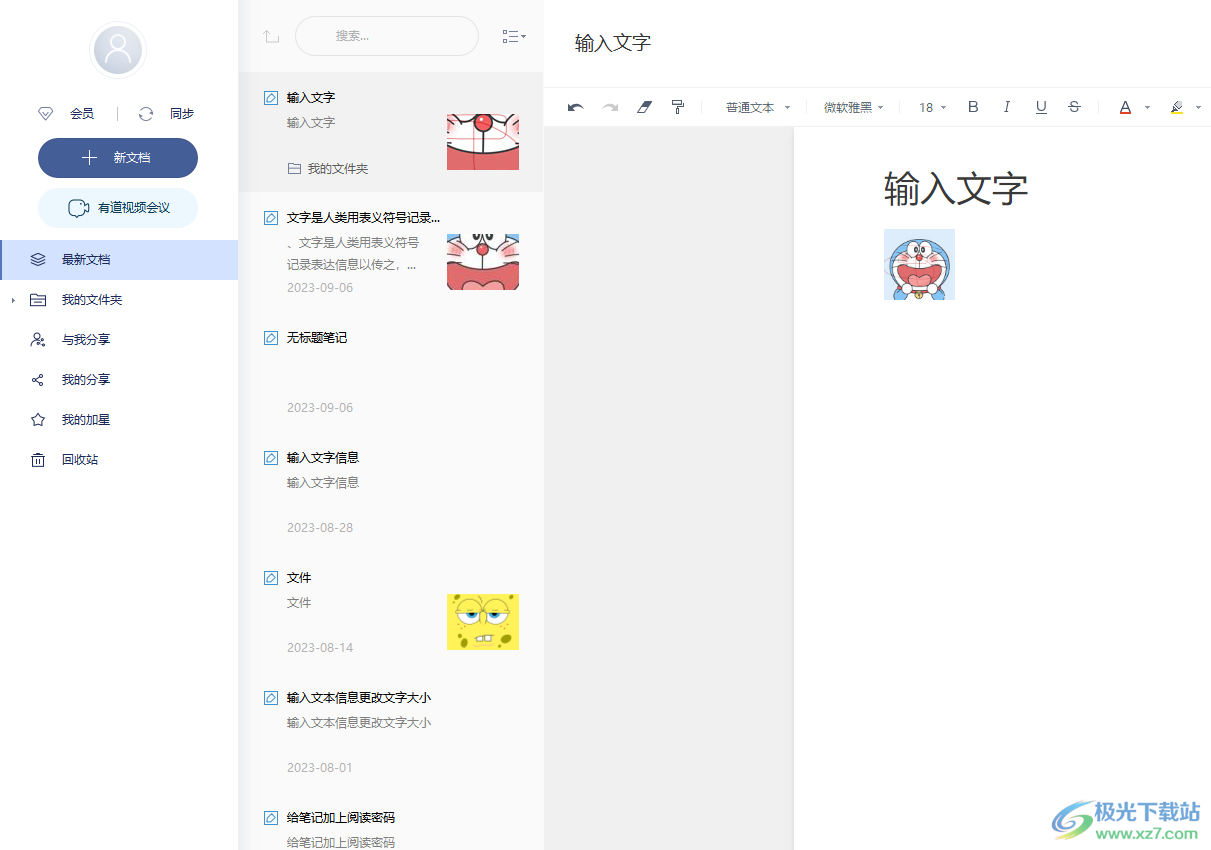
2.在主页上可以看到有笔记列表,用户从中知道需要并排编辑的笔记并右键点击

3.接着会弹出右键菜单,用户选择其中的在新窗口中打开选项
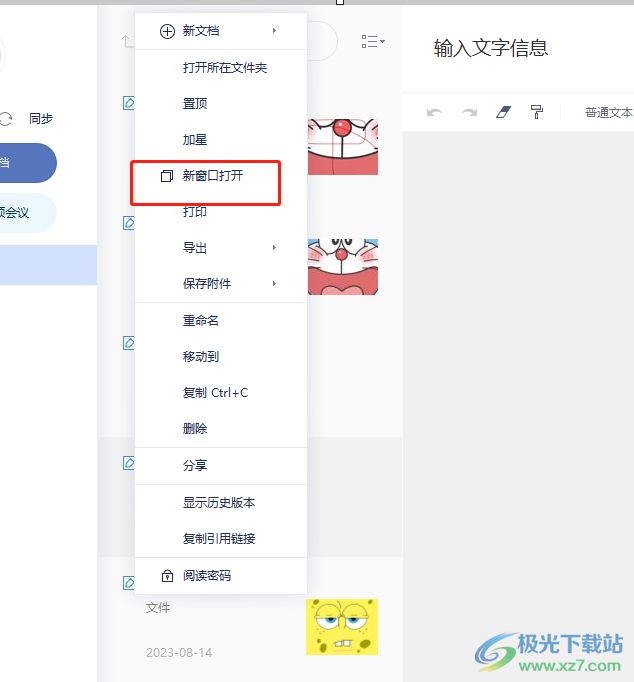
4.这时可以看到这个笔记文件在新窗口中打开了,随后需要用户重复上述操作来打开另一个笔记文件
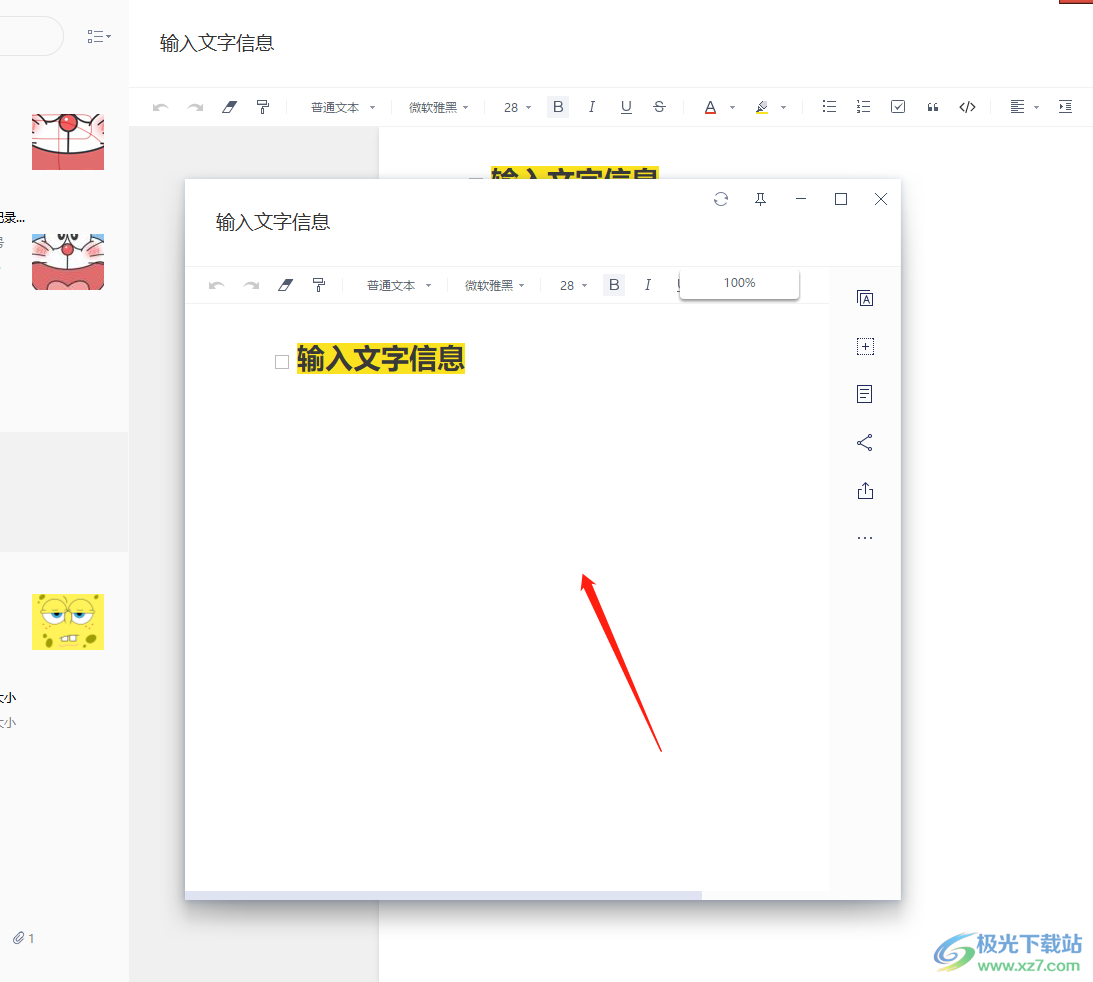
5.同样是在笔记列表中右键点击笔记弹出右键菜单,接着选择其中的在新窗口中打开选项就可以了
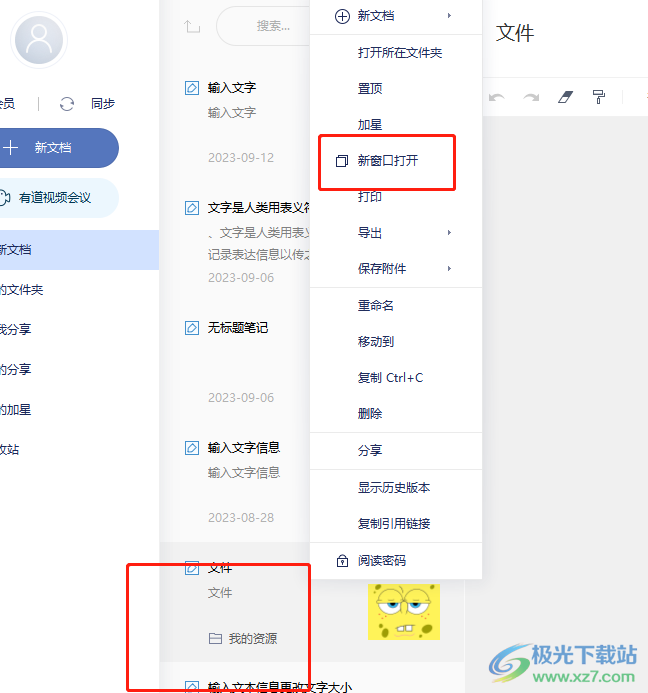
6.如图所示,用户可以看到当前打开的笔记可以成功并排编辑了
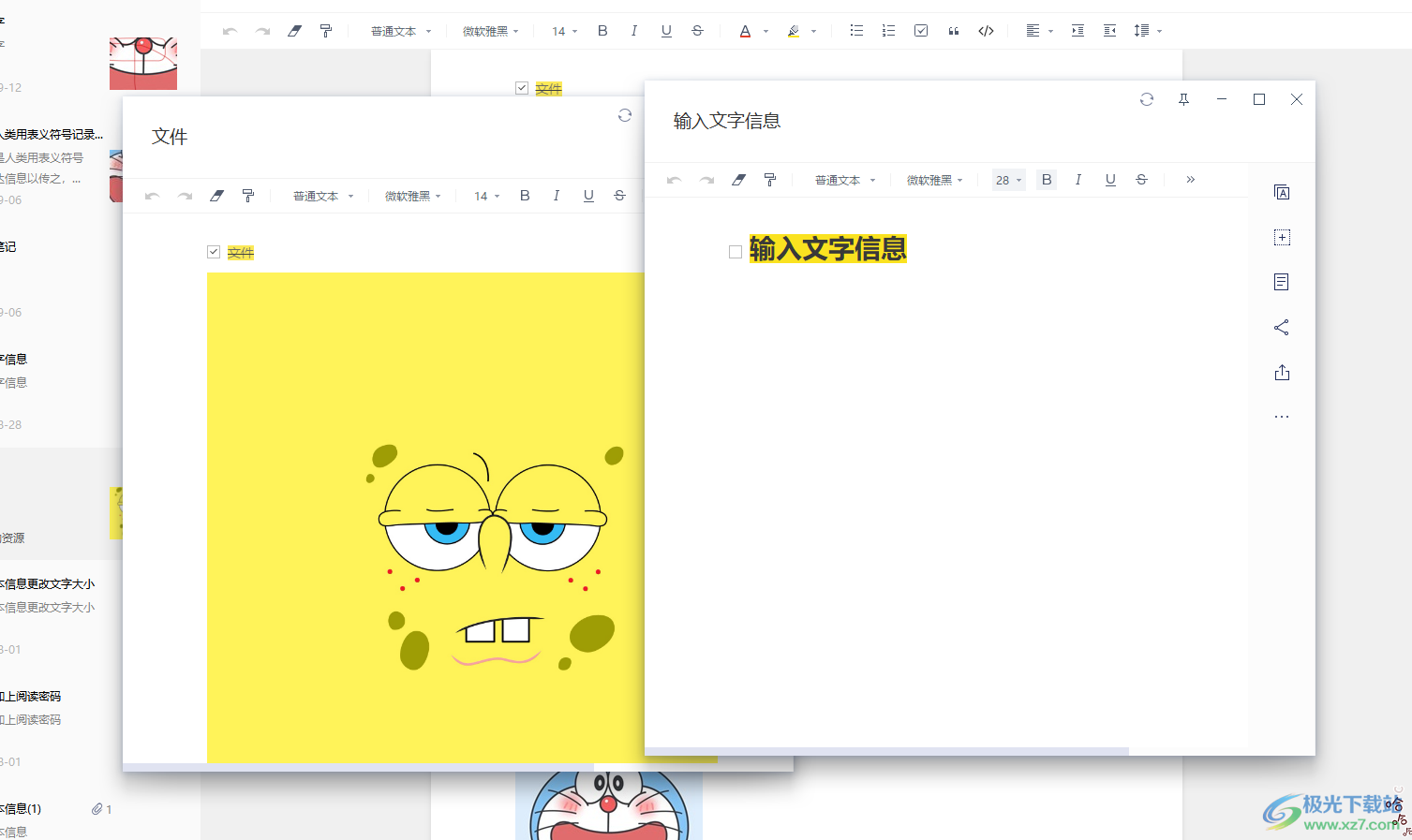
用户在使用有道云笔记软件时,可以根据自己的需求来设置多个笔记并排编辑,只需在笔记的右键菜单中找到在新窗口打开选项即可解决问题,详细的操作过程小编已经整理好了,因此有遇到同样问题的用户就可以跟着小编的教程操作试试看。
相关推荐
相关下载
热门阅览
- 1百度网盘分享密码暴力破解方法,怎么破解百度网盘加密链接
- 2keyshot6破解安装步骤-keyshot6破解安装教程
- 3apktool手机版使用教程-apktool使用方法
- 4mac版steam怎么设置中文 steam mac版设置中文教程
- 5抖音推荐怎么设置页面?抖音推荐界面重新设置教程
- 6电脑怎么开启VT 如何开启VT的详细教程!
- 7掌上英雄联盟怎么注销账号?掌上英雄联盟怎么退出登录
- 8rar文件怎么打开?如何打开rar格式文件
- 9掌上wegame怎么查别人战绩?掌上wegame怎么看别人英雄联盟战绩
- 10qq邮箱格式怎么写?qq邮箱格式是什么样的以及注册英文邮箱的方法
- 11怎么安装会声会影x7?会声会影x7安装教程
- 12Word文档中轻松实现两行对齐?word文档两行文字怎么对齐?

网友评论